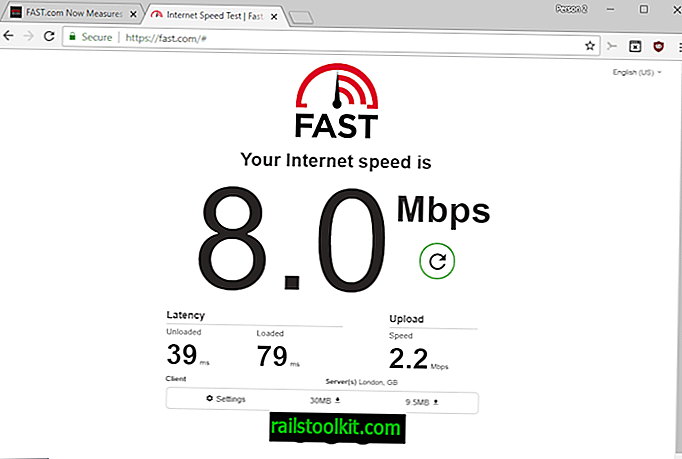Розширення Firefox uMatrix (воно також доступне для Chrome та інших браузерів) дає користувачам контроль за підключенням веб-сайту та даними, які завантажуються під час завантаження сайту в браузері.
Розширення розробляється та підтримується Raymond Hill (Gorhill), розробником uBlock Origin, популярного блокатора контенту, який також доступний для різних браузерів, включаючи Firefox.
Чому два розширення, а не лише одне? Хоча обидва розширення можуть використовуватися для однієї і тієї ж мети - блокування вмісту - вони різні, якщо мова йде про сферу застосування. Не вдаючись до занадто багато деталей: uMatrix - це як передовий брат uBlock Origin. Це дає вам більше контролю, а також покращує конфіденційність.
uMatrix для Firefox

Ви можете встановити uMatrix в будь-якій останній версії веб-браузера Firefox від Mozilla AMO. Просто відвідайте веб-сайт і натисніть кнопку "додати до Firefox", щоб зробити це. Пропоную вимкнути або видалити будь-який блокатор вмісту, встановлений у веб-переглядачі, перш ніж це зробити (наприклад, NoScript, походження uBlock, Adblock Plus), щоб уникнути проблем.
Розширення додає піктограму до основної панелі інструментів Firefox, якою ви керуєте, які сайти можуть завантажуватися. Перш ніж зробити, можливо, захочете відвідати параметри розширення, щоб внести зміни до початкової конфігурації.
Налаштування поділяються на вкладки, аналогічно тому, як це обробляється в uBlock Origin.
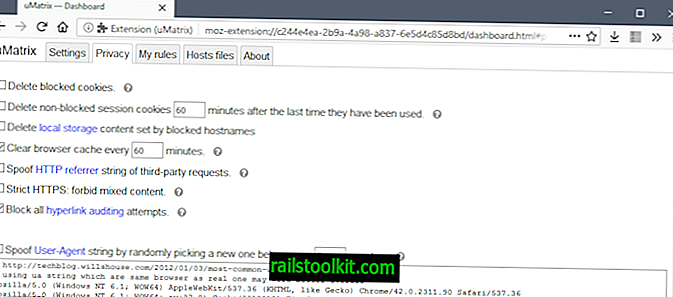
Ось список налаштувань, які можуть вам бути корисними. Я пропоную вам пройти їх усі, хоча ви можете знайти корисне, про яке тут не йдеться.
- Налаштування> Зручність - Показує кількість різних запитів на піктограмі .
- Налаштування> Зручність - Згорнути заповнення заповнених елементів . (Якщо елемент заблоковано, заповнювач заповнення згортається. Це може призвести до отримання більш чистого сайту, що може спричинити проблеми з відображенням на деяких сайтах.
- Конфіденційність - Видаліть заблоковані файли cookie . uMatrix не заважає веб-сайтам встановлювати (в чорний список) файли cookie, але він блокує cookie не залишати вашу локальну систему.
- Конфіденційність - Видаліть вміст локального сховища, встановлений блокованими іменами хостів.
- Конфіденційність - Підробляйте рядок HTTP-рефералів із сторонніх запитів
- Конфіденційність - Підробляйте рядок User-Agent шляхом випадкового вибору нового нижче кожні х хвилин .
Ви також можете перевірити список хостів, що використовує розширення за замовчуванням, і можете додати до нього нові списки. Він завантажує шість списків за замовчуванням, щоб автоматично блокувати зловмисне програмне забезпечення, рекламу та сервери відстеження.
Після того, як ви закінчите з цим, вам потрібно вирішити, як запустити uMatrix. В основному у вас є два основні варіанти: заблокувати всіх або дозволити всім.
Інтерфейс
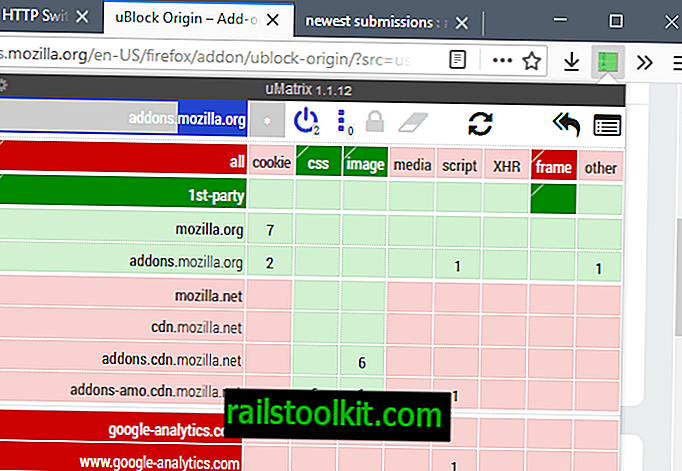
Інтерфейс може виглядати залякуючим з першого погляду. У ньому перераховані всі підключення сторонніх та сторонніх сторінок, які створює веб-сторінка, та типи даних, такі як файли cookie, CSS або скрипт, які завантажуються чи блокуються.
Кольори використовуються для позначення завантаженого та заблокованого контенту, із зеленим виділенням вмісту, що завантажується, та червоного вмісту, який блокується.
Ви можете натиснути на заголовок, наприклад cookie, щоб налаштувати uMatrix для дозволу або заборони такого типу даних у всьому світі (за винятком визначених вами винятків). Зелений колір означає, що тип вмісту дозволений, червоний - його заборонено.
Порада : якщо ви клацніть у верхній половині поля, ви встановите щось дозволене (зелене), а вимкнено (червоне), якщо клацніть у нижній половині. Різниця між темним і світло-зеленим, темним і світло-червоним полягає в наступному: Більш темні кольори означають, що в комірці присвоєно білий або чорний список, світліші кольори яких статус успадковується.
Ще один варіант - дозволити або заборонити для конкретних імен хостів. Ви можете заблокувати або дозволити всі для імені хоста або використовувати детальні елементи управління, щоб дозволити або заборонити певні типи даних, наприклад, кадри.
Блокувати всіх
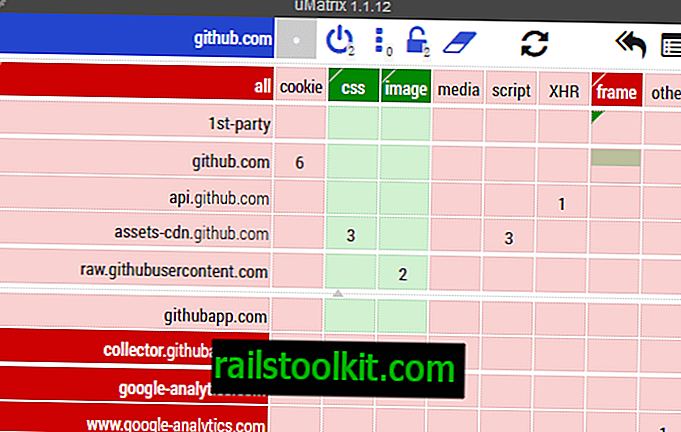
Якщо ви встановите uMatrix для блокування всіх, все завантажується не завантажуватися, крім речей, які ви додаєте в білий список. Щоб увімкнути режим блокування всіх, у чорному списку (встановлено червоним кольором) комірки "всі" та "рамки" таблиці.
Ви можете дозволити клітинкам "css" та "img", щоб стилі та зображення завантажувалися під час підключення до сайтів.
Клацніть піктограму замка, щоб зберегти змінену конфігурацію.
Цей режим блокує всі, крім CSS, та зображення. Це покращує конфіденційність та безпеку, а також є корисним для пропускної здатності. Недоліком цього є те, що ви натрапите на сайти, які не відображаються належним чином або зовсім, так що вам може знадобитися дозволити певні речі на певних сайтах отримати доступ до них.
Дозволити всім
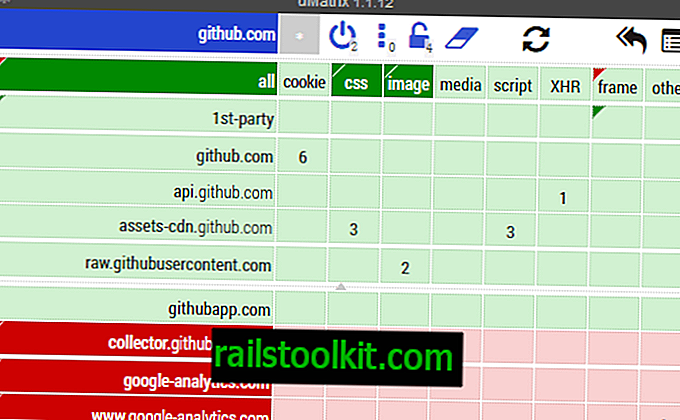
Дозволити всім дозволяється завантажувати будь-яке з'єднання та тип за винятком імен хостів, які перебувають у чорному списку. Це краще для сумісності, але проблематично з точки зору конфіденційності та безпеки.
Щоб налаштувати його, встановіть клітинку "всі" на зелений колір і переконайтеся, що будь-яка інша комірка також встановлена в зелений колір. Не забудьте натиснути на значок замка, щоб зберегти нову конфігурацію.
Основна перевага дозволити всім полягає в тому, що ви не зіткнетеся з майже такою кількістю проблем візуалізації, як і з блоком усіх, але вплив на конфіденційність та безпеку зменшується.
Заключні слова
Налаштування uMatrix повністю залежить від вас. Якщо ви хочете отримати максимальну конфіденційність та безпеку, вам слід скористатись блоком "all all" та дозволити ім'я хостів, яким ви довіряєте. Ви все ще можете дозволити певні речі тимчасово, використовуючи uMatrix або замість цього завантажити сайт у режимі приватного перегляду.
uMatrix ресурси та подальше читання
- uMatrix GitHub сторінка
- uMatrix Wiki (детальна інформація про всі аспекти розширення та багато іншого)